Hvað á að gera ef Slack gat ekki sent skilaboðin þín

Ef Slack tekst ekki að senda skilaboðin þín, þá eru nokkrar lausnir sem þú getur notað til að laga þetta mál fyrir fullt og allt.
Þó að Slack sé fyrst og fremst þekkt sem textatengd samskiptaforrit, þá býður það einnig upp á radd- og myndsímtöl. Innifaling myndsímtala og raddsímtala er hönnuð til að gera þér kleift að eiga samskipti á hvaða aðferð sem hentar best hverju sinni fyrir tiltekinn tilgang.
Þó að þú þurfir kannski ekki alltaf að tala eða sjást í hverju radd- eða myndsímtali sem þú tekur þátt í, þá er það almennt gagnlegt að geta gert það ef þú þarft. Til að geta talað þarftu hljóðnema og til að sjást þarftu vefmyndavél. Flestir munu bara hafa eina vefmyndavél tengda tölvunni sinni, þó að sumir séu með fleiri, ef þeir vilja betri vefmyndavél en þá sem er innbyggð í fartölvu, til dæmis. Margar tölvur munu þó hafa fleiri en einn hljóðnema.
Margar vefmyndavélar eru með innbyggðum hljóðnema, hins vegar er hann oft ekki í bestu gæðum. Fólk sem er að leita að betri hljóðlausn gæti keypt heyrnartól með áföstum hljóðnema eða jafnvel sjálfstæðan hljóðnema ef það kýs það.
Ef þú ert með alla þessa hljóðnema og hugsanlega margar vefmyndavélar tengdar við tölvuna þína, má búast við að einhvern tíma muni tölvan þín sjálfkrafa nota ranga. Sem betur fer gerir Slack þér kleift að velja hvaða inntakstæki þú vilt nota. Með því að leyfa þér að velja innsláttartækið þitt óháð sjálfgefnum tækjum kerfisins geturðu valið að velja eitt tæki fyrir flestar aðstæður og annað fyrir Slack.
Til að velja innsláttartæki þarftu að fara inn í kjörstillingar þínar. Til að fá aðgang að óskum þínum, smelltu á prófílmyndina þína efst í hægra horninu og smelltu síðan á „Preferences“.
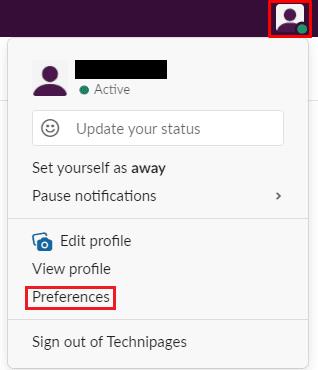
Smelltu á prófílmyndina þína efst í hægra horninu og smelltu síðan á „Preferences“.
Þegar þú ert kominn í stillingar þínar skaltu skipta yfir í „Hljóð og myndskeið“ flipann. Þú getur valið vefmyndavélina þína með fyrsta fellilistanum, svo hljóðnemann þinn með þeim seinni. Á sama skjá geturðu einnig stillt hvaða hljóðúttakstæki þú vilt nota með fellilistanum „Högtalari“.
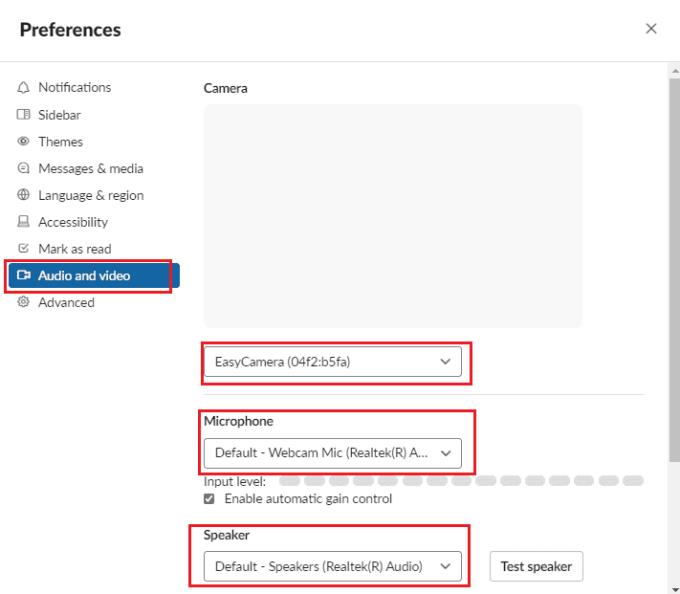
Notaðu fyrsta og annan fellilistann á flipanum „Hljóð og myndskeið“ til að stilla hvaða mynd- og hljóðinntakstæki þú vilt nota í Slack í sömu röð.
Til að geta átt samskipti í gegnum rödd og Video over Slack getur verið mikilvægt að þú notir rétt innsláttartæki til að fá hágæða straum. Með því að fylgja skrefunum í þessari handbók geturðu stillt hvaða hljóðtæki Slack er stillt til að nota á tækinu þínu.
Ef Slack tekst ekki að senda skilaboðin þín, þá eru nokkrar lausnir sem þú getur notað til að laga þetta mál fyrir fullt og allt.
Láttu iðrun sendandans hverfa og lærðu hvernig á að eyða Slack skilaboðum. Hér finnur þú einnig skref-fyrir-skref leiðbeiningar til að eyða Slack skilaboðum í einu.
Slack er ekki að hlaða nýju skilaboðunum þínum? Þá er þessi handbók fyrir þig! Þú munt komast að því hvernig á að laga Slack, ef það hleður ekki neinum nýjum skilaboðum.
Bættu aukalegu öryggislagi við Slack reikningana þína með því að kveikja á tvíþættri auðkenningu. Sjáðu hversu auðvelt það er að virkja það.
Þarftu Slack meðlimaauðkenni? Sjáðu hvaða skref á að fylgja til að finna það fljótt.
Einn af flottu eiginleikum Slack er Slackbot, sem er vélmenni sem bregst við ákveðnum skipunum. Einnig er hægt að stilla Slackbot til að bjóða upp á sérhannaðar
Til að halda grunsamlegri virkni í skefjum geturðu notað Slacks Access Logs. Sjáðu hvernig þú getur nálgast það.
Þegar efni er að verða of vinsælt til að hunsa, hvers vegna ekki að búa til rás fyrir það á Slack? Sjáðu hvernig þú getur búið til rás.
Gakktu úr skugga um að allir fylgi leiðbeiningunum þínum þegar þeir nefna sig á Slack. Sjáðu hvernig á að birta þessar reglur með þessari kennslu.
Ertu ekki ánægður með sjálfgefna vinnustaðinn á Slack? Sjáðu hvaða skref á að fylgja til að breyta því.
Ef þú vilt samþætta eiginleika Microsoft Teams í Slack og öfugt, þá þarftu að vita um nokkrar vefþjónustur.
Emoji eru skemmtileg og létt leið til að hafa samskipti, þau vinna jafnvel þvert á tungumálahindranir þar sem þau treysta ekki á orð. Það er gríðarlegur fjöldi af Þarftu ákveðna tegund af emoji-staf í boði á Slack vinnusvæðinu þínu? Notaðu þessa handbók til að bæta við þínum eigin sérsniðnu emoji-stöfum.
Slack er netspjallforrit sem fyrirtæki og aðrir sérfræðingar nota oft til að halda sambandi við hvert annað. Slack forritið hefur marga
Það getur verið erfitt að finna leiðir til að hjálpa teyminu þínu að tengjast á meðan það er afkastamikið. Þú gætir hafa heyrt um Slack, skilaboðaforrit sem virðist skila öllu
Sjáðu hversu auðvelt það er að breyta tímabeltum í Slack með þessari kennslu. Þú munt breyta tímabeltinu þínu á innan við mínútu.
Þó að Jira appið sé nýtt hefur það fljótt orðið eitt besta forritið til að setja áminningar og tilkynningar í Slack hópum. Ekki aðeins Jira Þessi kennsla kennir þér hvernig á að setja upp Jira áminningar í Slack Groups.
Tími kominn tími fyrir alla að breyta lykilorðum sínum á Slack. Sjáðu hvernig á að þvinga alla til að búa til nýjan.
Nauðsynlegt er að búa til öryggisafrit af mikilvægum Slack skilaboðum. Sjáðu hvernig þú getur flutt Slack vinnusvæðisgögnin þín út.
Slack er netspjallforrit sem gerir spjallunum þínum kleift að vera skipulagt á meðan þú ert að vinna. Hægt er að raða samtölum eftir efni, einkamál
Ertu að fá of marga tölvupósta? Ef þú vilt fjarlægja Slack tilkynningapósta úr pósthólfinu þínu munu þessar ráðleggingar vekja áhuga þinn.
Lærðu hvernig á að búa til efnisyfirlit í Google skjölum á auðveldan hátt.
AR Zone er innbyggt app sem er fáanlegt í nýjustu Samsung símunum. Lærðu meira um AR eiginleika, hvernig á að nota appið og hvernig á að fjarlægja það.
Við sýnum þér nákvæmar skref um hvernig á að breyta Facebook lykilorðinu þínu.
Chrome, sjálfgefið, sýnir þér ekki alla vefslóðina. Þér er kannski sama um þessi smáatriði, en ef þú þarft af einhverjum ástæðum að birta alla vefslóðina, nákvæmar leiðbeiningar um hvernig á að láta Google Chrome birta alla vefslóðina á veffangastikunni.
Reddit breytti hönnun sinni enn og aftur í janúar 2024. Endurhönnunin er hægt að sjá af notendum skjáborðsvafra og þrengir að aðalstraumnum á sama tíma og tenglar eru til staðar.
Að slá uppáhalds tilvitnunina þína úr bókinni þinni á Facebook er tímafrekt og fullt af villum. Lærðu hvernig á að nota Google Lens til að afrita texta úr bókum yfir í tækin þín.
Áminningar hafa alltaf verið aðal hápunktur Google Home. Þeir gera líf okkar örugglega auðveldara. Við skulum fara í stutta skoðunarferð um hvernig á að búa til áminningar á Google Home svo að þú missir aldrei af því að sinna mikilvægum erindum.
Stundum, þegar þú ert að vinna í Chrome, geturðu ekki fengið aðgang að ákveðnum vefsíðum og færð upp villuna „Laga DNS vistfang netþjóns fannst ekki í Chrome“. Hér er hvernig þú getur leyst málið.
Hvernig á að breyta lykilorðinu þínu á Netflix streymisvídeóþjónustunni með því að nota valinn vafra eða Android app.
Ef þú vilt losna við endurheimta síður skilaboðin á Microsoft Edge skaltu einfaldlega loka vafranum eða ýta á Escape takkann.


























